Nota
L'accesso a questa pagina richiede l'autorizzazione. È possibile provare ad accedere o modificare le directory.
L'accesso a questa pagina richiede l'autorizzazione. È possibile provare a modificare le directory.
Importante
Azure Data Studio verrà ritirato il 28 febbraio 2026. È consigliabile usare Visual Studio Code. Per altre informazioni sulla migrazione a Visual Studio Code, vedere Che cosa accade in Azure Data Studio?
L'estensione Kusto (KQL) per Azure Data Studio consente di connettersi ed eseguire query nei cluster di Esplora dati di Azure.
Gli utenti possono scrivere ed eseguire query KQL e creare notebook con il kernel Kusto provvisto di IntelliSense.
L'abilitazione dell'esperienza Kusto (KQL) nativa in Azure Data Studio consente a data engineer, data scientist e analisti dei dati di osservare rapidamente tendenze e anomalie in grandi quantità di dati archiviati in Esplora dati di Azure.
Questa estensione è attualmente disponibile in anteprima.
Prerequisiti
Se non si ha una sottoscrizione di Azure, creare un account Azure gratuito prima di iniziare.
Sono richiesti anche i prerequisiti seguenti:
Installare l'estensione Kusto (KQL)
Per installare l'estensione Kusto (KQL) in Azure Data Studio, seguire questa procedura.
Aprire la gestione estensioni in Azure Data Studio. È possibile selezionare l'icona delle estensioni o scegliere Estensioni dal menu Visualizza.
Digitare Kusto nella barra di ricerca.
Selezionare l'estensione Kusto (KQL) e visualizzarne i dettagli.
Selezionare Installa.
![]()
Come connettersi a un cluster di Azure Data Explorer
Trova il cluster di Azure Data Explorer
Trova il cluster di Esplora dati di Azure nel portale di Azure, quindi individua l'URI del cluster.

È possibile iniziare immediatamente usando il cluster help.kusto.windows.net.
Gli esempi di questo articolo usano i dati del cluster help.kusto.windows.net.
Dettagli della connessione
Per configurare un cluster di Azure Data Explorer in modo da connettersi, seguire questa procedura.
Selezionare Nuova connessione nel riquadro Connessioni.
Immettere i dati necessari in Dettagli connessione.
- In Tipo di connessione selezionare Kusto.
- In Cluster immettere l’indirizzo cluster di Esplora dati di Azure (ad esempio,
https://mydataexplorercluster.kusto.windows.net). - Come Tipo di autenticazione utilizzare l'opzione predefinita.
- In Account, usa le informazioni del tuo account.
- In Database usare Predefinito. Se l'account non ha accesso al database Predefinito, è possibile usare qualsiasi database a cui si ha accesso.
- In Gruppo di server usare Predefinito.
- È possibile usare questo campo per organizzare i server in un gruppo specifico.
- Lasciare vuoto il campo Nome (facoltativo).
- È possibile usare questo campo per assegnare un alias al server.
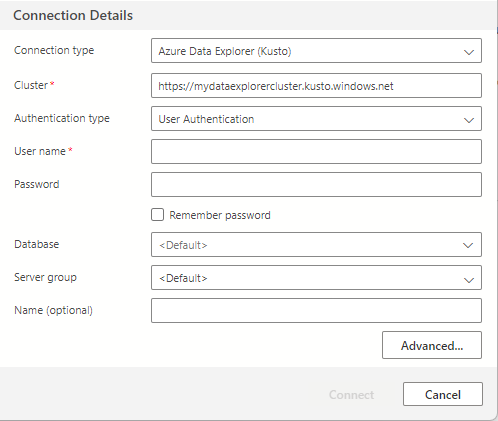
Come eseguire query in un database di Azure Data Explorer in Azure Data Studio
Ora che è stata configurata una connessione al cluster Esplora dati di Azure, è possibile eseguire una query sui database usando Kusto (KQL).
Per creare una nuova scheda di query è possibile selezionare File > Nuova query, premere CTRL+N oppure fare clic con il pulsante destro del mouse sul database e scegliere Nuova query.
Quando viene aperta la scheda della nuova query, immettere la query Kusto.
Di seguito sono riportati alcuni esempi di query KQL:
StormEvents
| limit 1000
StormEvents
| where EventType == "Waterspout"
Per altre informazioni sulla scrittura di query KQL, vedere Scrivere query per Esplora dati di Azure
Visualizzare le impostazioni dell'estensione
Per modificare le impostazioni per l'estensione Kusto, seguire questa procedura.
Apri il gestore delle estensioni in Azure Data Studio. È possibile selezionare l'icona delle estensioni o scegliere Estensioni dal menu Visualizza.
Trova l'estensione Kusto (KQL).
Selezionare l'icona Gestisci.
Selezionare l'icona Impostazioni estensione.
Le impostazioni delle estensioni hanno un aspetto simile al seguente:
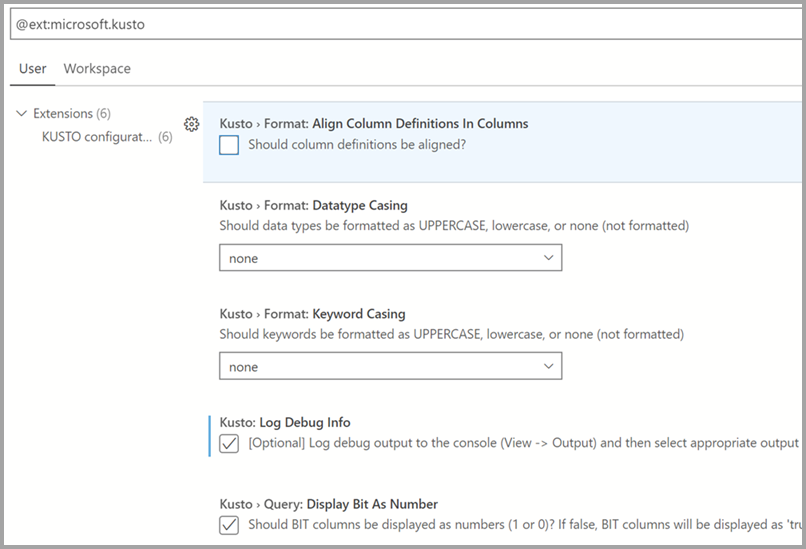
Visualizzazione SandDance
L'estensione SandDance e l'estensione Kusto (KQL) usate insieme in Azure Data Studio apportano una visualizzazione interattiva avanzata. Nel set di risultati della query KQL selezionare il pulsante Visualizzatore per avviare SandDance.
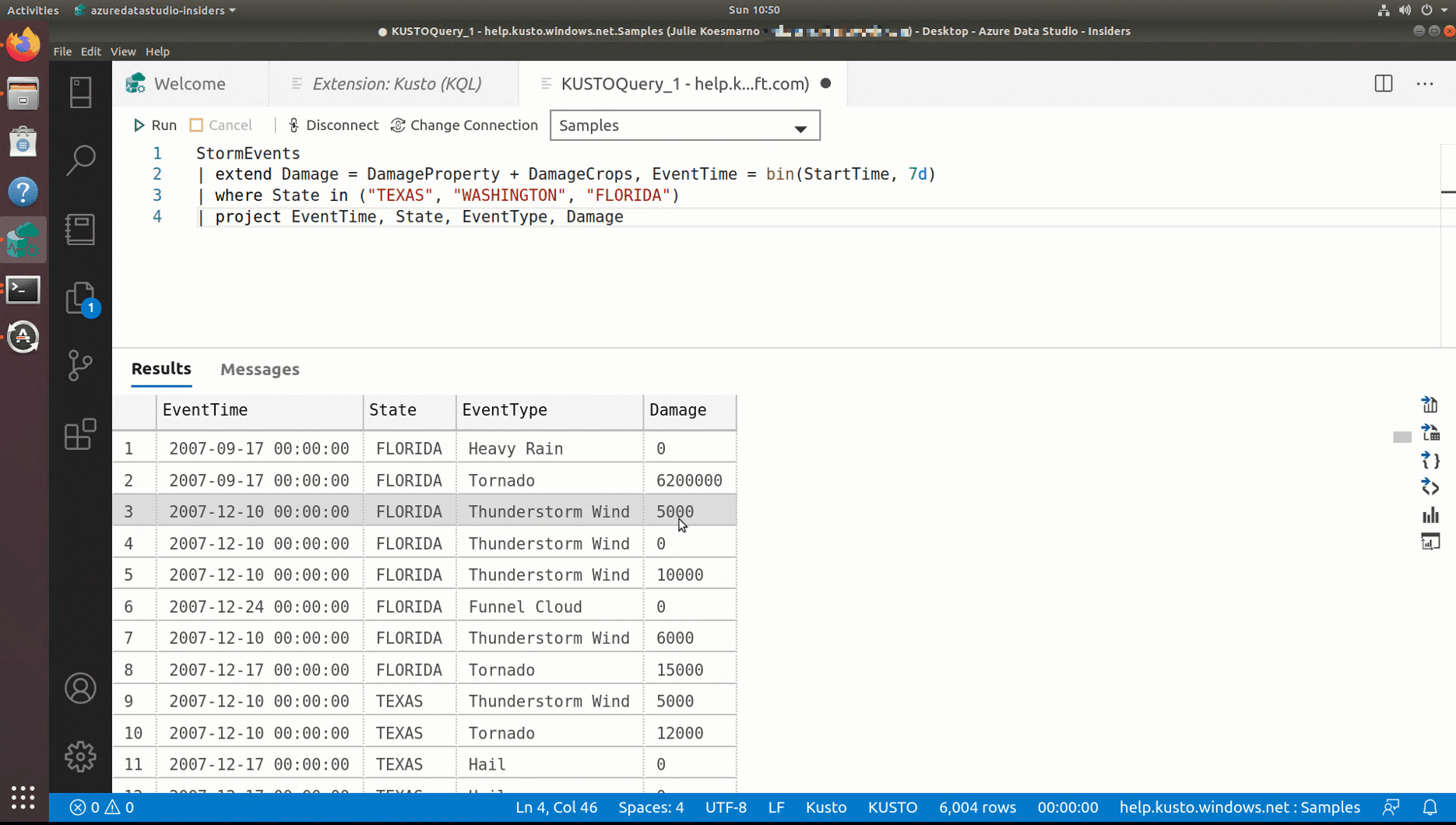
Problemi noti
| Dettagli | Soluzione alternativa |
|---|---|
| In un notebook Kusto la modifica di una connessione di database in una connessione alias salvata rimane bloccata dopo un errore nell'esecuzione della cella di codice | Chiudi e riapri il notebook, quindi connettiti al cluster corretto con il database. |
| In un notebook Kusto la modifica di una connessione di database in una connessione alias non salvata non funziona | Creare una nuova connessione dal viewlet di connessione e salvarla con un alias. Creare quindi un nuovo notebook e connettersi alla nuova connessione salvata. |
| In un notebook Kusto l'elenco a discesa dei database non viene popolato quando si crea una nuova connessione ADX | Creare una nuova connessione dal viewlet di connessione e salvarla con un alias. Creare quindi un nuovo notebook e connettersi alla nuova connessione salvata. |
È possibile inviare una richiesta di funzionalità per inviare commenti e suggerimenti al team del prodotto.
È possibile registrare un bug per fornire commenti e suggerimenti al team del prodotto.